在此之前
1.首先,咱们单击键盘上的windows图标或者是直接鼠标点击屏幕左下角的开始菜单,然后选择其中的打开windows资源管理器。
2.在打开的win7系统下载官网的“库”功能窗口中,咱们点击其中的组织按钮,然后选择下滑菜单中的文件夹和搜索选项。
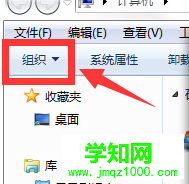
3.接下来就会弹出如下图中所示的文件夹选项窗口了,咱们将界面切换到查看这一栏中,将下方高级设置窗口中的“在单独的进程中打开文件夹窗口”勾选上,最后点击窗口下方的确定按钮保存设置即可。
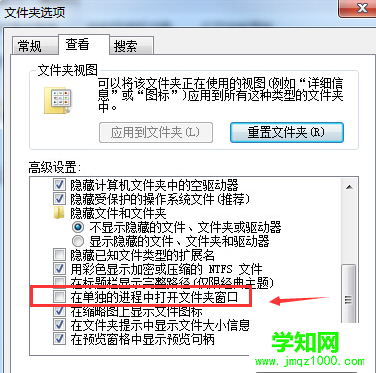
声明:本文内容由武林网网整理,感谢笔者的分享!刊登/转载此文目的在于更广泛的传播及分享,但并不意味着赞同其观点或论证其描述。如有版权或其它纠纷问题请准备好相关证明材料与站长联系,谢谢!
郑重声明:本文版权归原作者所有,转载文章仅为传播更多信息之目的,如作者信息标记有误,请第一时间联系我们修改或删除,多谢。
新闻热点
疑难解答